win7打印机驱动怎么删除,win7删除打印机驱动的方法
发布时间:2016-05-05 15:16:51 浏览数:
我们知道如果在安装打遗迹驱动的时候不是通过自动安装包安装的话,那卸载的时候,就没有方法找到普通卸载程序。只能通过手动的方法来卸载掉,那么win7打印机驱动怎么删除?下面就跟大家说说删除的方法。
win7删除打印机驱动的方法:
1、首先需要点击“开始-设备和打印机”,并任意选中一个打印机图标,然后选择“打印机服务器属性”。
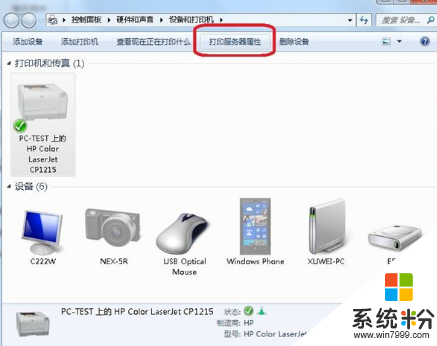
2、接着在进入“打印服务器属性”中直接切换“驱动程序”页面,直接选择删除的驱动程序和驱动程序包,并点击“删除”。
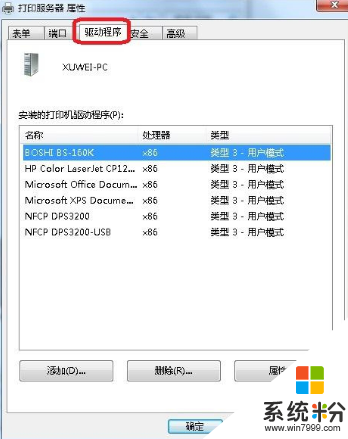
3、然后进入页面中,直接选择“删除驱动程序和驱动程序包”,点击“确定”选项。
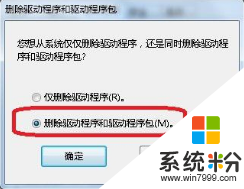
4、要是无法删除时,就可以把print spooler服务停止掉,并把C:\Windows\System32\spool\PRINTERS目录下所有的文件删除掉,删除后直接启动print spooler服务,再删除就完成了。
以上就是关于win7打印机驱动怎么删除的全部内容,删除方法是不是很简单?觉得有用的话可以将此教程收藏起来,更多关于win7系统使用技巧可以上系统粉查看。